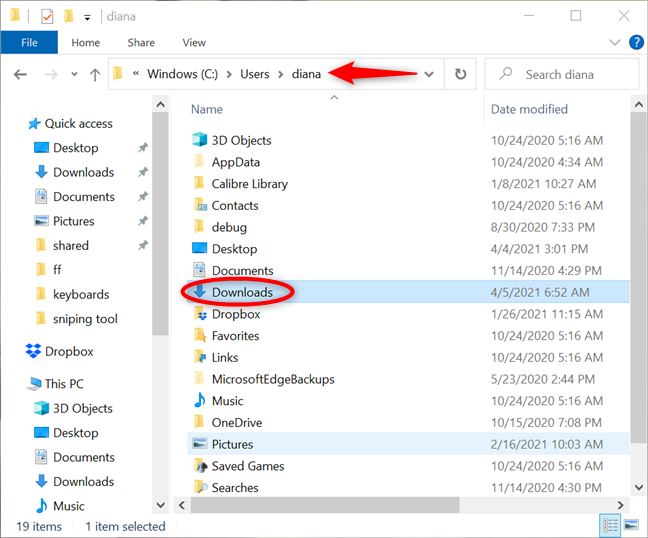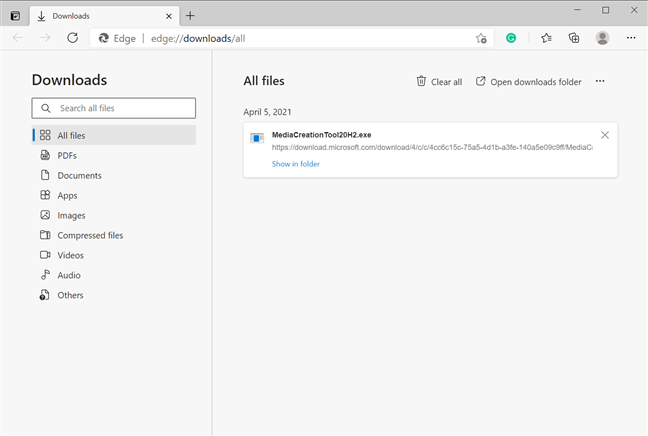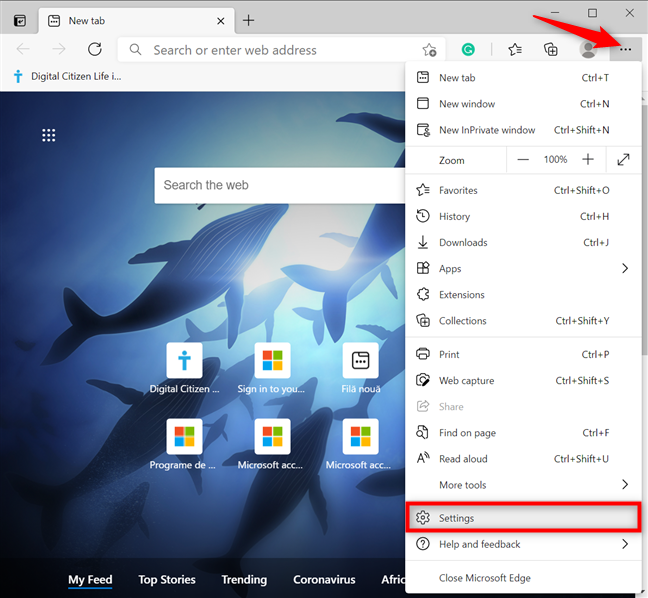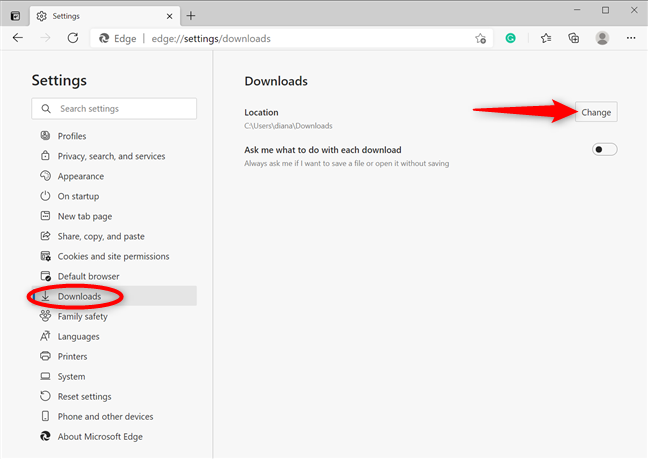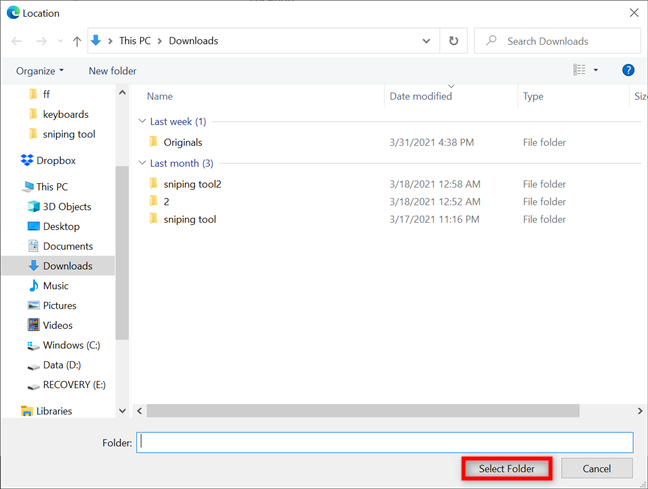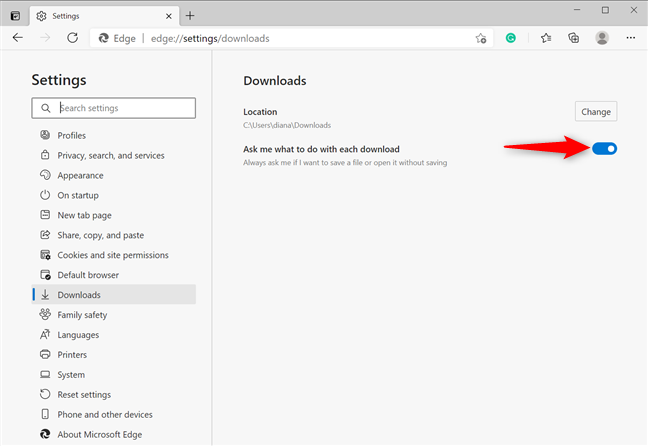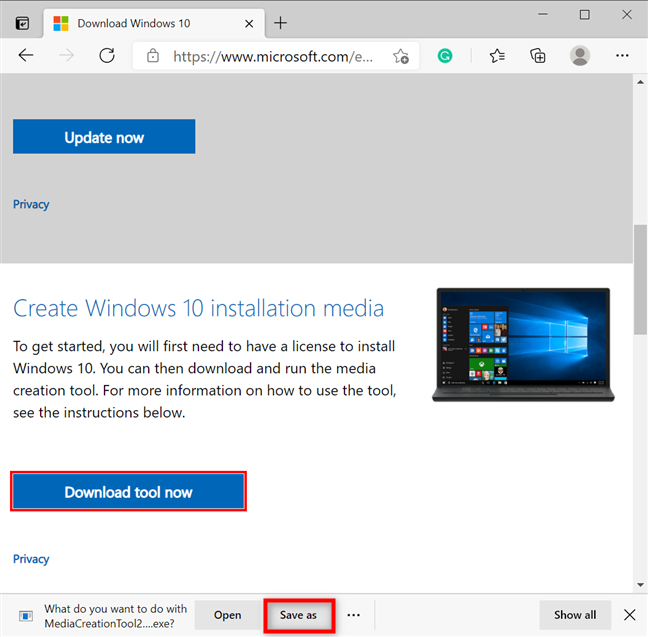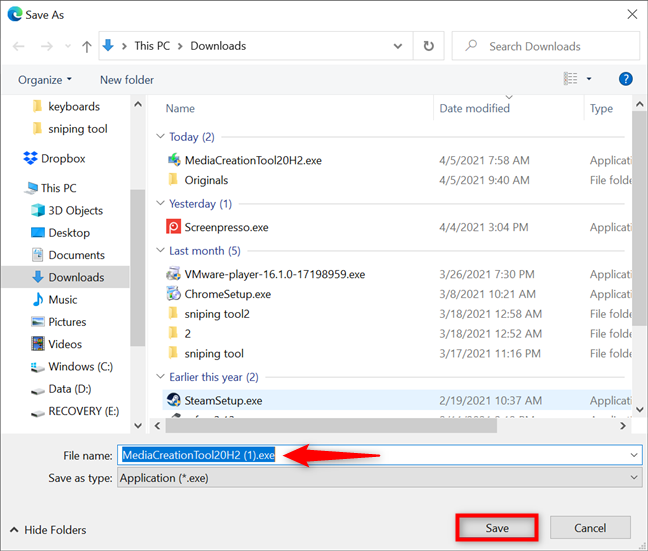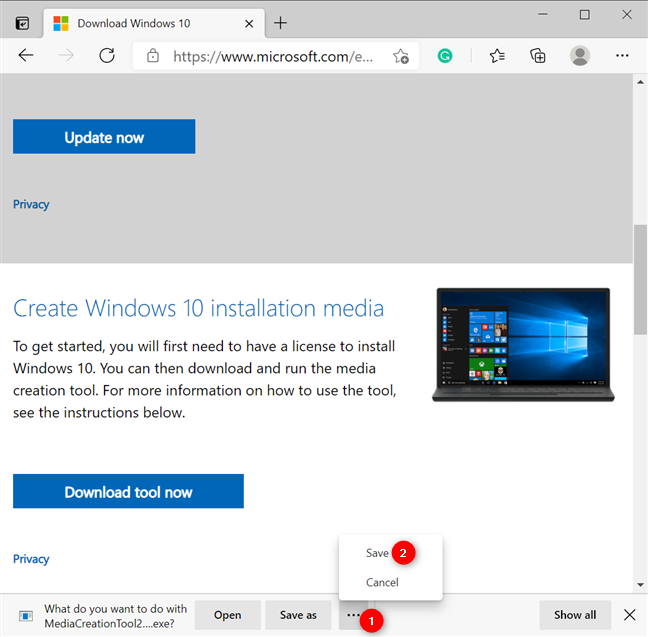عند تنزيل الملفات ، يقوم Microsoft Edge الجديد الذي يعمل بنظام Chromium بحفظها في مجلد افتراضي يسمى التنزيلات . ومع ذلك ، من السهل تغيير موقع تنزيل Microsoft Edge في نظام التشغيل Windows 10 إلى مجلد آخر من اختيارك. علاوة على ذلك ، يمكنك أيضًا تمكين خيار يتيح لك حفظ الملفات في مواقع محددة. اقرأ هذا الدليل لمعرفة كيفية عرض التنزيلات الخاصة بك ، وتغيير موقع تنزيل Microsoft Edge ، وتحديد كيفية حفظ ملفاتك:
محتويات
- كيفية عرض التنزيلات في Microsoft Edge
- كيفية تغيير موقع تنزيل Microsoft Edge في نظام التشغيل Windows 10
- قم بتمكين مطالبة Microsoft Edge عند حفظ التنزيلات
- كيف أقوم بحفظ ملف في Edge؟
- هل قمت بتعديل موقع تنزيل Microsoft Edge؟ لماذا ا؟
كيفية عرض التنزيلات في Microsoft Edge
بشكل افتراضي ، يضع Microsoft Edge جميع ملفاتك التي تم تنزيلها في مجلد افتراضي ، يسمى التنزيلات ، يقع داخل مجلد المستخدم الخاص بك . المسار الدقيق في File Explorer هو "C: \ Users \ your_name \ Downloads" - حيث يكون "your_name" هو اسم حساب مستخدم Windows 10 الخاص بك ، كما هو موضح أدناه.
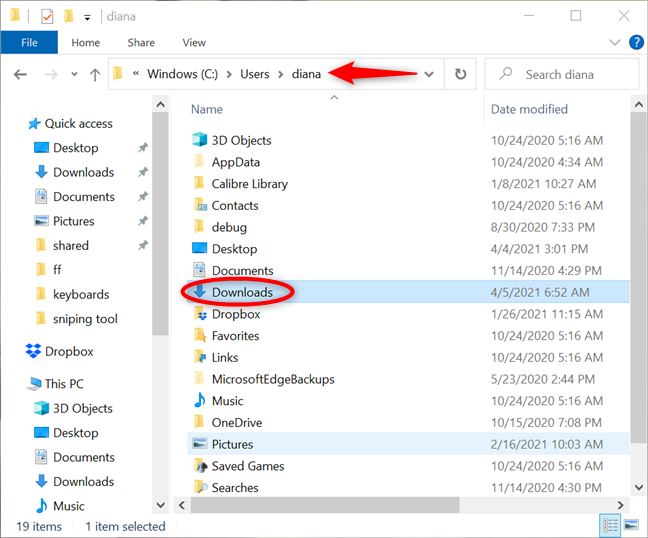
موقع التنزيل الافتراضي لـ Microsoft Edge
ومع ذلك ، يتم استخدام مجلد التنزيلات أيضًا بواسطة تطبيقات أخرى لحفظ الملفات في Windows 10. إذا كنت تريد فقط عرض تنزيلات Microsoft Edge ، فمن الأسهل استخدام اختصار لوحة المفاتيح Ctrl + J داخل المتصفح.
تفتح علامة التبويب التنزيلات ، وتقدم نظرة عامة واضحة على الملفات التي قمت بتنزيلها. على اليسار ، يمكنك أيضًا فرزها حسب النوع للعثور عليها بسهولة أكبر.
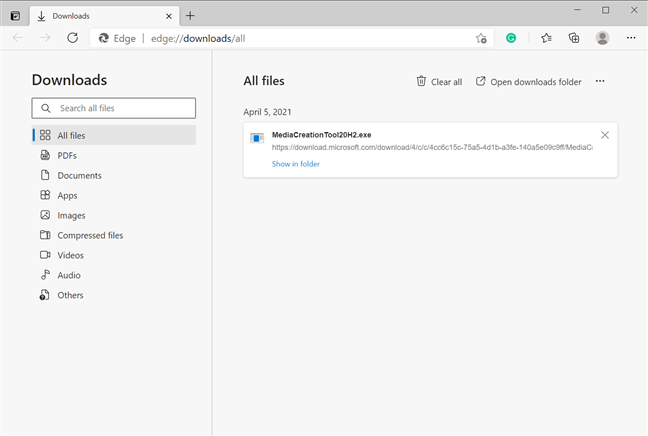
في Microsoft Edge ، اعرض التنزيلات بالضغط على Ctrl + J.
تلميح: إذا كنت تواجه مشكلات مع تعطل مجلد مستخدم التنزيلات في Windows ، فيمكنك معرفة كيفية استعادة التنزيلات ومجلدات المستخدم الأخرى في Windows 10.
كيفية تغيير موقع تنزيل Microsoft Edge في نظام التشغيل Windows 10
إذا كانت لديك مساحة محدودة على محرك الأقراص C: ، فقد يؤدي تنزيل العديد من الملفات إلى شغل الكثير من مساحة قرص النظام وإبطاء Windows 10. وفي هذه الحالة ، من الجيد أن تقوم Microsoft Edge بحفظ الملفات التي تم تنزيلها على محرك أقراص أو قسم مختلف. للبدء ، افتح Edge ، انقر أو اضغط على زر "الإعدادات والمزيد" (...) ، وقم بالوصول إلى الإعدادات من القائمة المنسدلة.
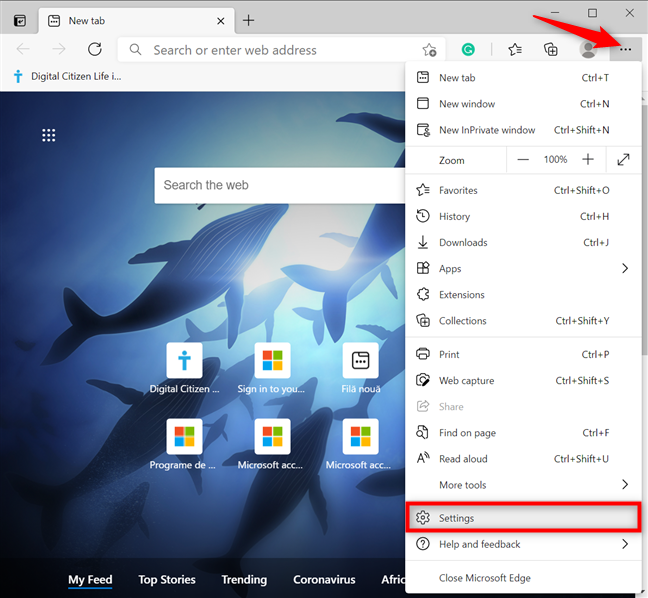
الوصول إلى الإعدادات لتغيير موقع التنزيل الافتراضي لـ Microsoft Edge
في اللوحة الموجودة على اليسار ، انقر أو اضغط على التنزيلات - إذا لم تتمكن من رؤية اللوحة ، فقم بتكبير النافذة أو اضغط على زر الهامبرغر في أعلى اليسار ، بجوار الإعدادات . على الجانب الأيمن ، ضمن الموقع ، يمكنك رؤية المسار إلى مجلد تنزيلات Microsoft Edge . انقر أو اضغط على الزر " تغيير " بجواره.
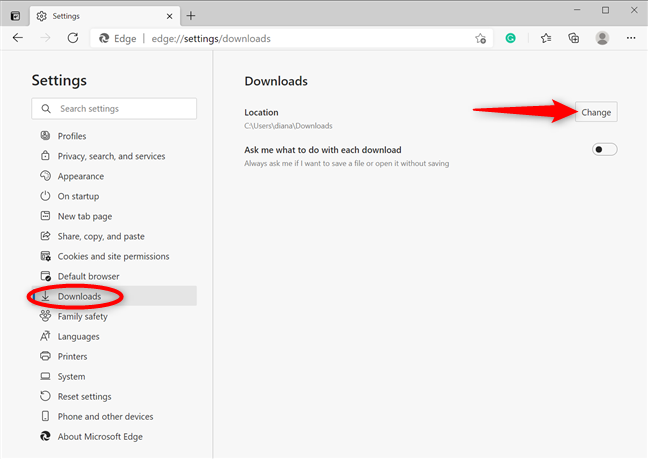
قم بتغيير موقع التنزيل الافتراضي لـ Microsoft Edge
تلميح: بدلاً من ذلك ، يمكنك أيضًا الوصول إلى إعدادات التنزيلات عن طريق إدراج edge: // settings / downloads في شريط عنوان Microsoft Edge والضغط على Enter بلوحة المفاتيح.
يقوم Microsoft Edge بتشغيل مربع حوار يسمى الموقع . تصفح من خلال جهاز الكمبيوتر أو الجهاز الذي يعمل بنظام Windows 10 ، وحدد المجلد الذي تريد حفظ الملفات فيه ، ثم انقر أو انقر فوق الزر "تحديد مجلد" في الجزء السفلي.
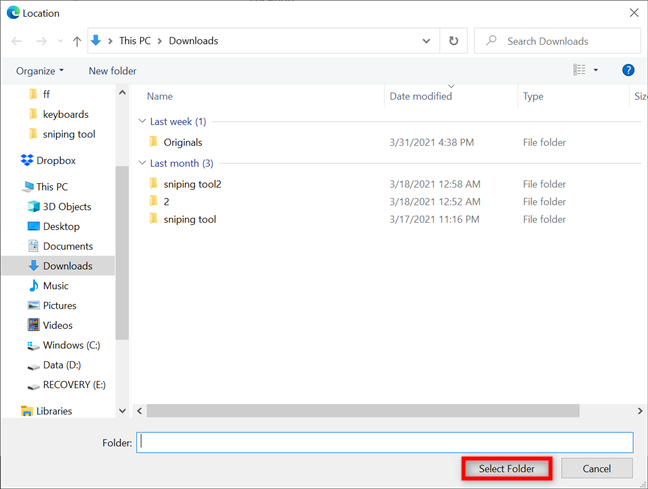
اختر موقعًا جديدًا للتنزيلات واضغط على تحديد مجلد
من الآن فصاعدًا ، يضع Microsoft Edge ملفات التنزيل في المجلد الجديد الذي حددته.
قم بتمكين مطالبة Microsoft Edge عند حفظ التنزيلات
يحفظ Microsoft Edge الملفات تلقائيًا في الموقع الافتراضي الذي حددته. ولكن لا يريد الجميع حفظ عمليات تنزيل متتالية في نفس الموقع. علاوة على ذلك ، لا يشارك الجميع في التنزيلات التلقائية التي لا تتيح الفرصة لإعادة تسمية الملفات المحفوظة مسبقًا. لحسن الحظ ، يمكنك تجنب هذه المشكلات عن طريق ضبط Microsoft Edge على السؤال عن مكان حفظ كل ملف قبل التنزيل.
أولاً ، انتقل إلى إعدادات التنزيلات عن طريق لصق edge: // settings / downloads في شريط العنوان أو باتباع الإرشادات الواردة في الفصل السابق. بعد ذلك ، قم بتمكين المفتاح بجوار الخيار "اسألني ماذا أفعل مع كل تنزيل" .
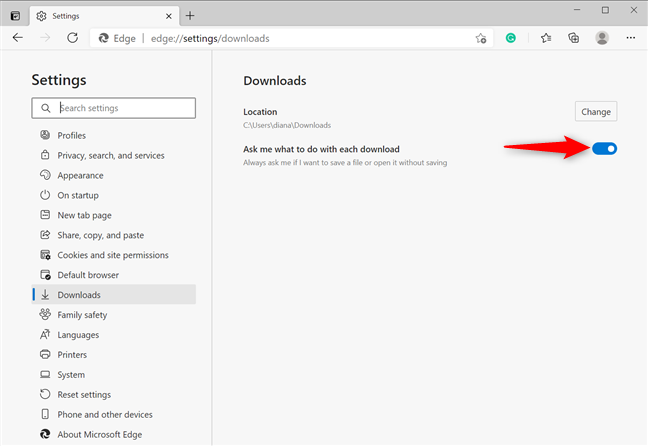
قم بتنشيط الخيار للحصول على مطالبة عند تنزيل ملف
يوضح لك الفصل الفرعي التالي ما يحدث عند حفظ ملف باستخدام Microsoft Edge أثناء تمكين هذا الخيار لمنحك فكرة أفضل.
كيف أقوم بحفظ ملف في Edge؟
إذا تم تعيين Microsoft Edge ليطالبك بموقع ما قبل حفظ الملفات ، فسيظهر إشعار أسفل النافذة متى شغلت عملية تنزيل. استخدمنا أداة إنشاء الوسائط لتوضيح ذلك. اضغط على زر حفظ باسم في أسفل النافذة لاختيار موقع مختلف لتنزيلك.
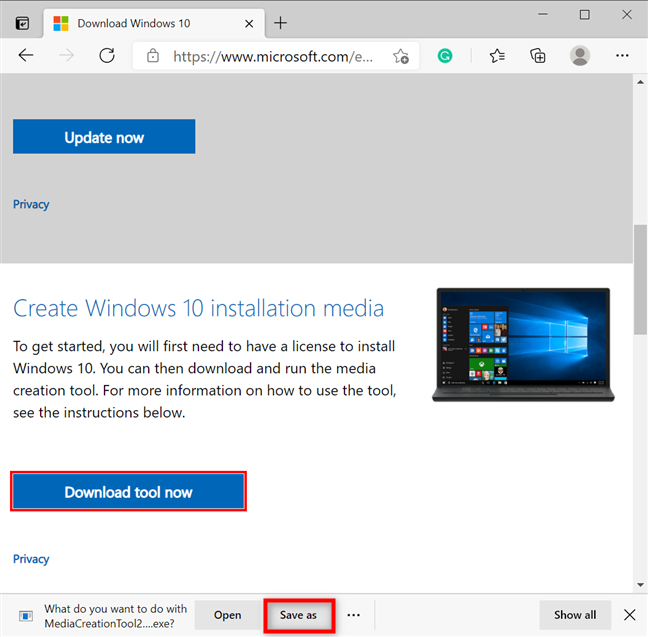
اختر حفظ باسم لتعيين موقع محدد للتنزيل الخاص بك
استعرض للوصول إلى الموقع الذي تريده ، وأعد تسمية الملف إذا أردت ، ثم اضغط على حفظ .
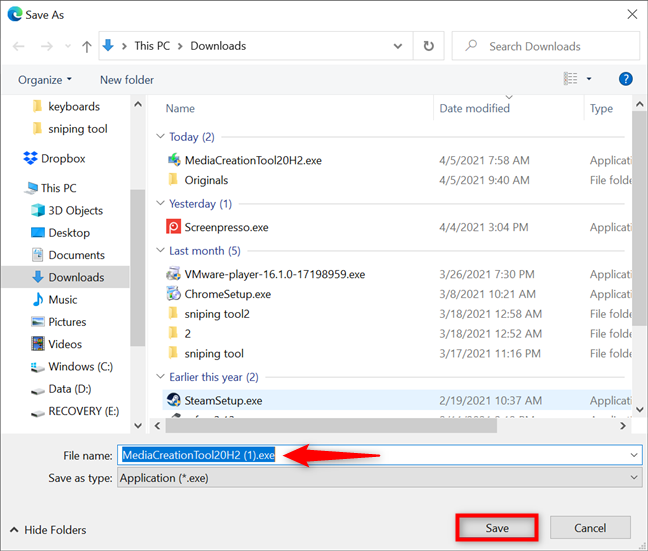
انقر أو اضغط على حفظ لتنزيل الملف
إذا قررت استخدام الموقع الافتراضي بدلاً من ذلك ، فانقر أو انقر فوق خيارات (...) ، ثم اختر حفظ من القائمة التالية.
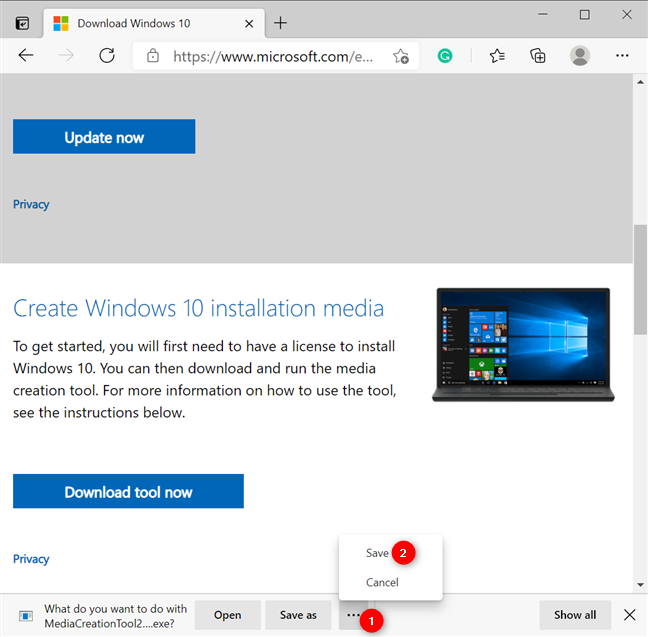
اختر حفظ ملف في الموقع الافتراضي
هذا كان هو. يتم حفظ الملف في الموقع الذي حددته.
هل قمت بتعديل موقع تنزيل Microsoft Edge؟ لماذا ا؟
نفضل عادةً التنزيلات التلقائية لأنها أكثر كفاءة. ومع ذلك ، هناك أوقات يكون لدينا فيها ملفات كبيرة لحفظها أو نريد فصل التنزيلات في مجلدات منفصلة. هذا عندما يكون من المفيد تعديل موقع تنزيل Edge واختيار مجلد آخر بدلاً من ذلك. وماذا عنك؟ هل قمت بتغيير موقع تنزيل Microsoft Edge؟ أخبرنا بأسبابك في التعليقات أدناه.